針式打印機是一種特殊的打印機,和我們經常看到的噴墨、激光打印機有著很大的差異,雖然噴墨、激光打印機使用的比較普遍,但是針式打印機有著其他打印機不能取代的特點。現在這篇文章就教大家針式打印機打印241×140mm連續紙時如何調整設置技巧。
此問題大部分集中在紙張設置上。因應用軟件與驅動中默認的紙張一般都是A4(210×297MM),而連續紙即紙張兩邊有用於連續打印的導孔,打印紙一般是多層壓感打印紙。如果連續紙使用的是241MM×140MM的紙張,是比A4紙短一半多。所以會多走一部分白紙。
正常設置打印尺寸
1、定義紙張大小。首先用管理員身份登錄系統,進入控制面板中的打印機文件夾,選擇文件下的服務器屬性。

2、在服務器屬性中,選擇創建新格式,然後輸入紙張大小:寬度24.1CM 、高度14.0CM。在格式描述中輸入一個文件名如“自定義241X140”,然後選擇保存。
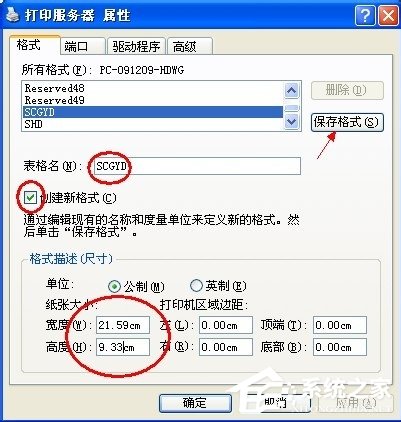
3、新建一個文檔,在頁面設置中選擇自定義大小241X140。然後輸入紙張的寬度與高度“24.1cm×14.0cm”(此尺寸須與創建的新格式相同)。
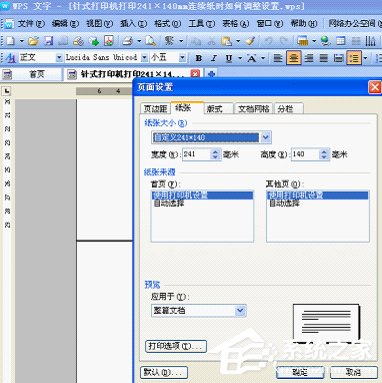
4、文稿內輸入要打印的內容,選擇“文件”-“打印”-“打印機屬性”。

5、選擇“高級”,紙張規格選擇“自定義241X140”(即創建新格式的文件名)。這樣便可正常輸出了。
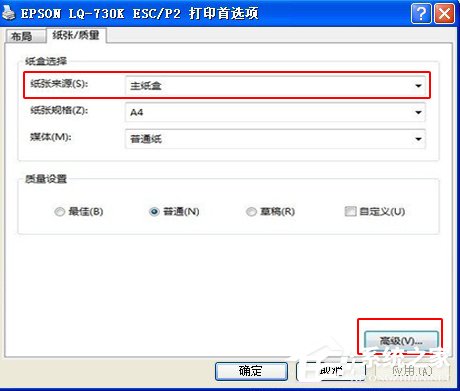
在使用針式打印機打印連續紙時,按寬度可以分為241mm和381mm兩種規格,還有一種是最常用的規格:241mm×279mm,也可以按照上面的方法來設置。